윈도우 작업 표시줄은 잠가 놓고 고정으로 사용하거나, 자동 숨기기 기능을 활성시켜 마우스 커서를 올릴 때만 표시되도록 할 수 있습니다. 구글 크롬 브라우저도 이와 비슷한 자동 숨기기 기능이 있습니다. 브라우저의 스크롤바를 사용할 때만 표시되도록 설정할 수 있습니다.
구글 크롬 브라우저에는 실험적인 기능을 모아 놓은 실험실 페이지가 존재합니다. 예전에는 실험실 페이지에 접근하려면 사용 동의 절차 등을 했던 것으로 기억하는데요. 언제부터인가 별도의 진입 설정을 하지 않고도 실험실 페이지에 접근할 수 있게 되었습니다. 예전에는 실험실이었는데, 언제인지 모르겠으나 Experiments(실험)으로 바뀌었습니다. 앞으로는 실험실 대신 실험이라 해야 할 것 같습니다. 될진 모르겠지만요.
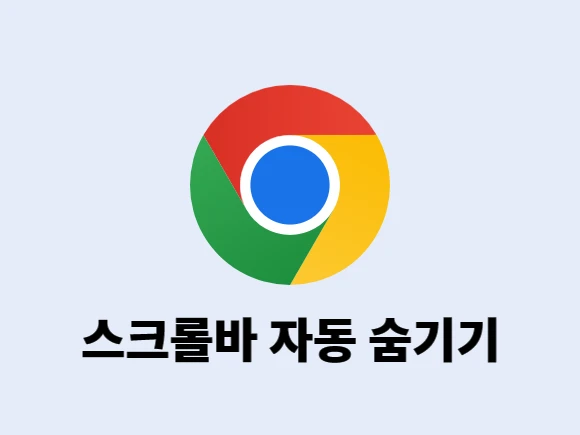
구글 크롬 스크롤바 자동 숨기기는 윈도우 사용자들 보다는 맥 사용자들을 위한 설정이라고 생각합니다. 저는 그렇게 생각하고 있습니다. 딱히 필요한 기능은 아니지만 설정해 놓으면 왠지 뭔가 좀 멋져 보일 것 같은 느낌의 기능입니다. 사실 블로거들을 위한 기능이라고 생각합니다. 웹페이지 캡처할 때 정말 편합니다.
구글 크롬 스크롤바 자동 숨기기
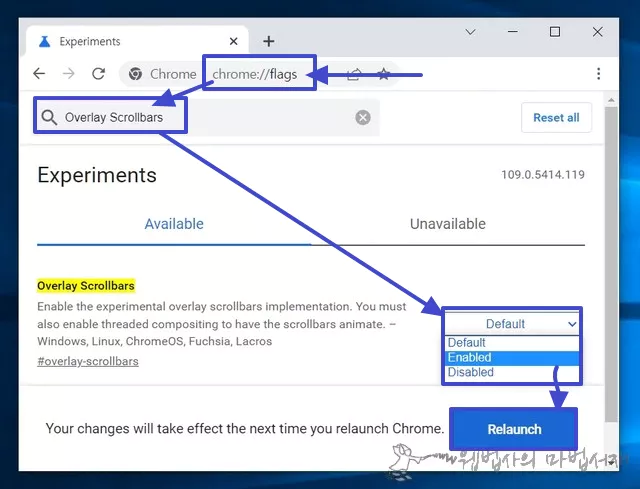
- 구글 크롬 브라우저 주소 표시줄에 ‘chrome://flags’를 입력한 후 Enter 키를 누릅니다.
- 구글 크롬 실험 페이지가 열리면 상단 검색창에 “Overlay Scrollbars”를 입력합니다.
- 일치하는 오버레이 스크롤바(Overlay Scrollbars) 항목 우측의 ‘Default’를 누릅니다.
- 드롭다운 메뉴가 열리면 ‘Enabled’를 선택합니다.
- 실험 기능의 상태를 변경하면 하단 표시된 ‘Relaunch’ 버튼을 누릅니다.
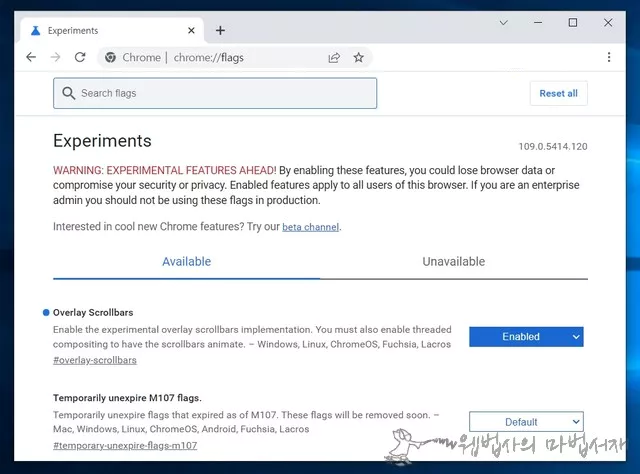
안내 창의 다시 시작(Relaunch) 버튼을 누르면 구글 크롬 브라우저는 종료된 후 다시 실행됩니다. 오버레이 스크롤바를 사용 상태로 설정되면 위와 같이 구글 크롬 브라우저의 스크롤바는 자동 숨기기 상태가 적용됩니다. 웹페이지에서 스크롤바 스타일 커스텀(Scrollbar Style Custom)된 웹페이지에서는 스크롤바 자동 숨기기가 적용되지 않습니다.
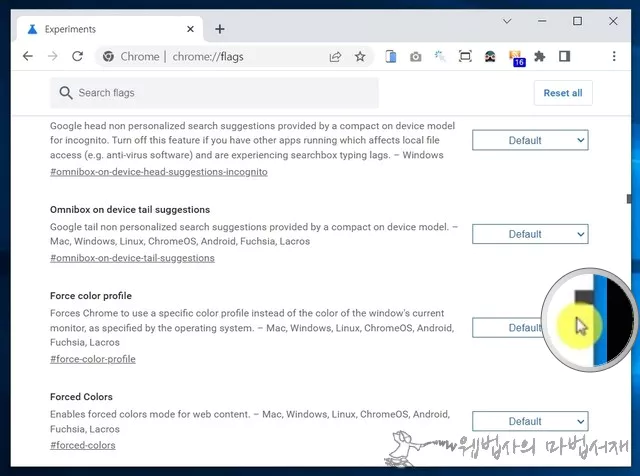
자동 숨기기 상태의 스크롤바는 마우스 휠버튼을 스크롤하거나, 키보드의 방향키 또는 홈, 엔드, 페이지 업, 페이지 다운을 누르면 표시됩니다. 스크롤바 위에 마우스 커서를 올리면 원래의 크기 정도로 확대됩니다.
스크롤바 자동 숨기기를 적용하면 구글 크롬 브라우저를 통해 웹페이지를 깔끔하고 심플하게 볼 수 있습니다. 반면 스크롤바가 표시되지 않은 상태에서는 페이지의 길이를 가늠할 수 없는 문제가 발생합니다. 페이지 길이를 확인하려면 스크롤바와 관련된 동작을 해야 하므로 페이지 길이를 자주 확인한다면 오버레이 스크롤바(Overlay Scrollbars) 설정은 비활성 상태로 두는 것이 좋을 것입니다. 끝~